CapCut : Comment obtenir le modèle « Pourquoi maimeriez-vous »

Découvrez comment utiliser le modèle CapCut Why Should U Like Me pour faire ressortir vos vidéos et attirer plus de vues.
Dans les versions précédentes de Windows, cette situation se produisait souvent lorsque le système devait réinstaller la version complète ou simplement corriger l'erreur. Grâce à la conception de Windows 10 , les erreurs de redémarrage répétées peuvent être résolues assez rapidement.
Voici comment réparer une boucle de démarrage Windows 10/8/7 et comment faire fonctionner un PC ou un ordinateur portable en quelques minutes.
La conception de Windows 10 n'est pas facile à générer des erreurs de démarrage sans fin, mais cela ne signifie pas que cela ne s'est jamais produit. Lorsque Windows démarre dans le mauvais sens, l'ordinateur ne peut pas atteindre l'écran de connexion avant de réinitialiser la fenêtre de démarrage et de tenter de recharger Windows. Cela a conduit à des démarrages répétés ainsi qu'à des plantages continus du système.
Cette erreur est due à un registre système Windows problématique. Malheureusement, impossible de démarrer Windows, impossible de corriger les erreurs de registre, le système n'est pas accessible. C'est vraiment une situation de "dilemme, dilemme".
Le redémarrage répété de Windows découle généralement de trois problèmes typiques:
Quelque chose dans le processus s'est égaré et a fait tomber l'ordinateur dans une boucle de démarrage sans fin. Cependant, ne vous inquiétez pas, vous pouvez appliquer les méthodes suivantes pour résoudre le problème.
Si vous êtes chanceux, la fonction Réparer Windows ou la réparation automatique peut s'exécuter automatiquement sans votre intervention. Cela ne se produit généralement qu'après quelques redémarrages, alors donnez à votre ordinateur le temps d'atteindre cette étape. Vous devrez peut-être effectuer certains travaux manuels - utilisez l'option de réparation automatique ici et suivez les instructions.
Cependant, si cela ne se produit pas dans les 15 minutes, vous devrez peut-être trouver d'autres alternatives.
Vous disposez de 3 options pour corriger les erreurs de démarrage répétées dans Windows 10:
L'accès au mode sans échec dépendra de la façon dont le système est démarré et installé.
Si vous disposez de plusieurs versions de Windows sur votre ordinateur, attendez que l'écran de sélection du système d'exploitation s'affiche. Lorsqu'il apparaît, au lieu de sélectionner Windows 10, cliquez sur Modifier les paramètres par défaut ou choisissez d'autres options . Suivez ensuite les instructions pour accéder au mode sans échec.
Dans certains cas, vous pouvez accéder au mode sans échec à partir de Windows 10 si un redémarrage est déclenché lors du lancement d'une application ou d'une connexion matérielle.
Avant le redémarrage est activé, vous avez 3 options pour redémarrer Windows 10 en mode sans échec:
Remarque: la saisie de la commande peut ne pas prendre beaucoup de temps. La première option est généralement la plus rapide.
Les utilisateurs de Windows 10 devraient avoir une section spécifiquement pour récupérer les données sur les lecteurs d'ordinateur. Sinon, vous pouvez créer une clé USB ou un lecteur DVD du système de récupération en téléchargeant le support d'installation de Windows 10 . Notez que vous devez utiliser un autre ordinateur pour le créer.
Avec Windows 10 coincé dans une boucle de redémarrage, il vous suffit d'insérer le support d'installation ou d'accéder à UEFI / BIOS (appuyez sur Suppr , F8 ou F1 au démarrage du système), puis recherchez le gestionnaire bottes. Sélectionnez la partition de récupération comme périphérique principal, puis redémarrez l'ordinateur.
Les deux méthodes ci-dessus vous guideront pour utiliser l'outil de réparation automatique ou donner accès à l'écran des options avancées (Avancé).
Lorsque l'ordinateur est en mode sans échec, vous pouvez prendre n'importe quelle action pour empêcher la prochaine boucle de démarrage, comme la désinstallation des pilotes ou des mises à jour Windows à l'invite de commandes ...
Dans l'invite de commandes (vous devez l'ouvrir en tant qu'administrateur sur l'ordinateur), tapez:
net stop wuauserv
Entrez ensuite:
bits d'arrêt net
Attendez que le système réponde, puis accédez à C: \ Windows \ SoftwareDistribution . Ici, supprimez tout le contenu du répertoire. Si vous utilisez l'invite de commande, consultez 12 conseils utiles sur l'invite de commande sur Windows 10 pour déplacer les dossiers plus rapidement.
Si vous pouvez accéder à l'écran Options avancées, utilisez l'invite de commande. Il s'agit également d'une option en mode sans échec.
Lorsque vous redémarrez Windows 10, il démarre comme d'habitude.
Vous soupçonnez une erreur de démarrage causée par l'installation d'une application ou d'un jeu? Quelle que soit la cause, le problème peut être facilement résolu en désinstallant le programme.
Vous avez juste besoin de trouver le logiciel dans le menu Démarrer , faites un clic droit dessus et sélectionnez Désinstaller .
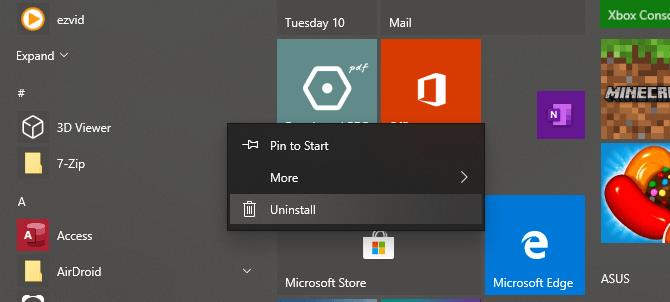
Lors du redémarrage de Windows 10, l'erreur de boucle de démarrage sera corrigée.
Si le système démarre à plusieurs reprises en raison de pilotes matériels, résolvez le problème comme suit:
Cliquez avec le bouton droit sur Démarrer > sélectionnez Gestionnaire de périphériques . Ici, trouvez du matériel suspect. Ce sont généralement des appareils que vous avez récemment ajoutés (mais pas toujours). Cliquez avec le bouton droit sur le périphérique, sélectionnez Propriétés> Pilotes> Roll Back Driver .
Si cela ne fonctionne pas, désactivez et désactivez le pilote. Avec le périphérique sélectionné, cliquez avec le bouton droit et sélectionnez Désactiver le périphérique> Désinstaller le pilote .
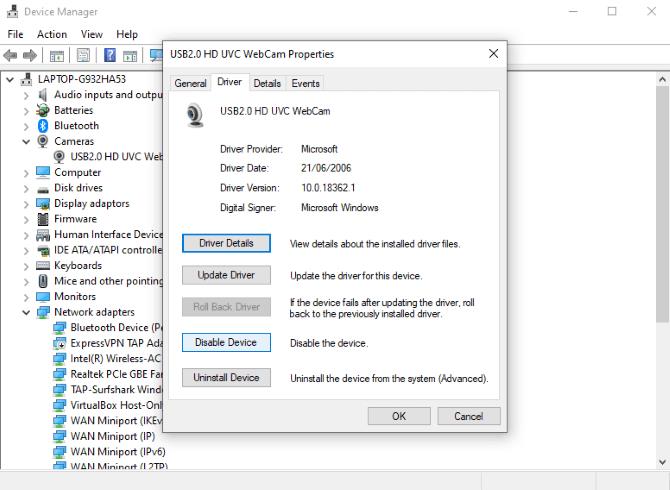
Vous pouvez ensuite redémarrer Windows 10.
Corrigez l'erreur de redémarrage dans Windows 8 / 8.1 contrairement à Windows 10. La principale différence est que Windows doit démarrer dans l'écran de réparation automatique lorsque le système a un problème. Ici, vous pouvez accéder au menu Options avancées mais il est rarement possible dans l'état de boucle de démarrage. Par conséquent, vous devez trouver les options de démarrage et sélectionner Activer le mode sans échec.
Ci-dessous, une vidéo détaillant comment corriger les erreurs de boucle de démarrage sur Windows 8:
Pour corriger l'erreur de boucle de démarrage sur Windows 7, vous avez besoin du support d'installation. Si vous ne disposez pas de l'installation du DVD d'origine, téléchargez l' outil d'installation du support Windows 7 auprès de Microsoft.
Si vous ne pouvez pas accéder au mode sans échec ou si les méthodes ci-dessus ne fonctionnent pas, la meilleure solution consiste à restaurer Windows aux paramètres d'usine ou à réinstaller le système d'exploitation.
J'espère que l'article vous aidera à corriger efficacement les erreurs de démarrage ou les boucles de démarrage sur Windows.
Découvrez comment utiliser le modèle CapCut Why Should U Like Me pour faire ressortir vos vidéos et attirer plus de vues.
Essayer de gérer les télécommandes en 2024, c'est comme essayer de gérer les factures. Heureusement, si vous utilisez un Fire Stick pour diffuser vos émissions préférées et
Un bon site Web créé avec Squarespace peut améliorer considérablement votre présence en ligne et attirer plus de visiteurs vers votre entreprise. Mais il existe un moyen de
Avez-vous déjà été au travail ou à l'école et avez-vous reçu une notification iMessage que vous ne vouliez pas que quelqu'un d'autre voie ? Heureusement, il existe des moyens d'arrêter
Même si autrefois cela était lié à la poursuite d'une personne qui vous attire, « se glisser dans les DM » est désormais un terme plus large pour contacter quelqu'un via les réseaux sociaux.
Si votre vaisseau actuel ne suffit pas lorsque vous parcourez l'univers Starfield, il est temps de passer à un vaisseau qui fera l'affaire. Cependant, Starfield est
Votre vaisseau est un élément central de votre expérience Starfield. Vous y vivrez, y combattrez et y explorerez. Le jeu vous permet de le mettre à niveau au fur et à mesure
Photopea est un éditeur de photos et de graphiques en ligne qui permet aux utilisateurs de modifier leurs images sans avoir besoin d'abonnements coûteux à des applications. Cela peut fonctionner comme un
Étant donné que les téléphones Apple ne sont dotés que d’une quantité définie de stockage interne qui ne peut pas être étendue, vous risquez de manquer rapidement d’espace. À un moment donné, vous pourrez
Lorsque vous faites des listes, les puces peuvent s'avérer utiles. Ils séparent soigneusement tout et vous permettent d'organiser les informations. Vous pouvez insérer une puce
Avez-vous cherché des moyens d’embellir votre maison à Terraria ? L'acquisition d'une scierie est l'un des moyens les plus pratiques pour meubler votre maison dans ce pays.
Découvrez comment exporter de Garageband vers MP3 sur votre Mac, iPhone ou iPad, y compris dans une région spécifique, dans ce guide.
Les blocs font partie intégrante de la franchise Super Mario Bros. depuis ses débuts. Ils cachent souvent des pièces et des bonus à l'intérieur ou vous aident à naviguer dans chaque niveau.
Hisense est une marque de plus en plus populaire en matière de technologie Smart TV. Ils fabriquent des unités LED et ULED (Ultra LED) économiques qui
Découvrez comment changer facilement le nom de votre thème WordPress et personnaliser votre site Web en fonction de votre marque
Un guide complet pour acheter ou échanger la tête sans tête exclusive, connue pour son effet décoratif unique, dans Robolox.
Si vous essayez de piller ou de réquisitionner un navire dans Starfield, vous devez d'abord vous assurer qu'il ne peut pas échapper au combat. La désactivation des moteurs d'un navire est un précurseur
Microsoft Excel, réputé pour sa capacité à effectuer des calculs complexes, peut également faciliter une division simple. Cela peut être utile dans des situations réelles,
Bloquer quelqu'un sur Instagram peut être nécessaire pour de nombreuses raisons. C'est peut-être parce que la personne est un troll ou toxique. Ou ça pourrait être ton ex, et toi
Lorsque vous utilisez votre iPhone et que les applications commencent à planter ou à ralentir considérablement, vous redémarrez normalement votre appareil pour qu'il fonctionne à nouveau correctement. Mais


















